有的win10系统的用户发现自己的电脑网线明明接好了但是电脑网络却无法使用而且伴随着系统显示网络电缆被拔出,这是怎么回事呢?下面小编就来给大家详细解释一下具体的原因以及解决办法,希望能对大家有所帮助。
相关教程:>>win10账户退出登录教程<<

win10以太网显示网络电缆被拔出解决办法
1、打开网络中心,选择以太网,点击更改适配器选项。
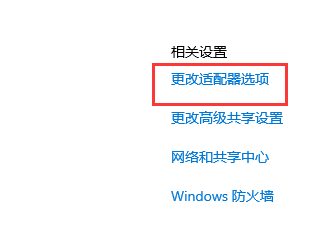
2、右击以太网,点击属性。
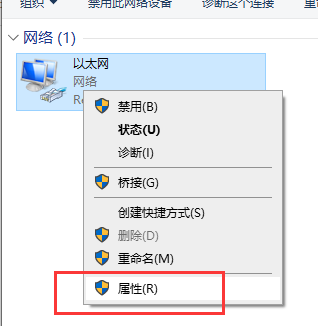
3、找到协议版本4,点击配置。
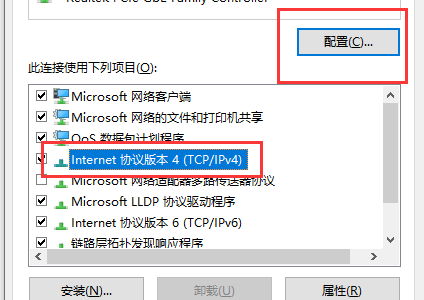
4、再选择高级模式。
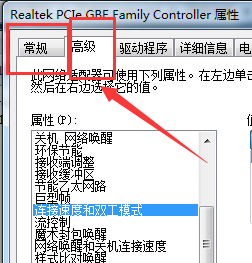
5、最后把连接速度和双工模式改为全双工模式即可,
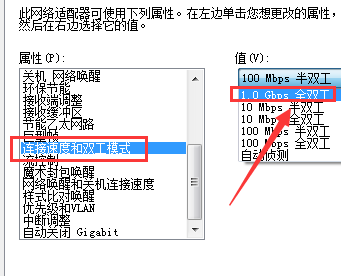
以上就是小编给大家分享的win10以太网显示网络电缆被拔出解决办法,想要了解更多内容,请关注dwsu.cn,小编会持续为大家更新更多相关攻略。

 微信扫一扫
微信扫一扫 


